Det er et passord for hver online-konto i disse dager for sikkerhet, og det kan være vanskelig å huske så mange passord. Selv om vi prøver å lage passord som vi kan huske selv etter 50. gang, har vi en tendens til å glemme noen neste gang vi logger inn.
Blant mange viktige passord er Windows-påloggingspassordet (lokal konto). Sjansen er at du kan glemme det lokale kontopassordet mens du logger på, og du sitter fast. Så det beste å gjøre her er å opprette en disk for tilbakestilling av passord på en USB, slik at du ikke blir låst ut neste gang.
For dette trenger du en USB-flashstasjon og gjeldende passord. Denne metoden vil ikke være nyttig hvis du allerede har glemt passordet. Denne metoden er et forholdsregler i tilfelle når du glemmer passordet.
*Merk - Disken du oppretter passordet, er for lokal konto og ikke for Microsoft-konto.
Hvordan lage en tilbakestillingsdiskett for passord i Windows 10
Trinn 1: Sett inn pennstasjonen i Windows 10-PCen din og klikk på Start på skrivebordet. Skriv nå Kontrollpanel i søkeboksen og klikk på resultatet.

Steg 2: I Kontrollpanel vindu, endre Vis av til Store ikoner. Nå klikker du på Brukerkontoer.
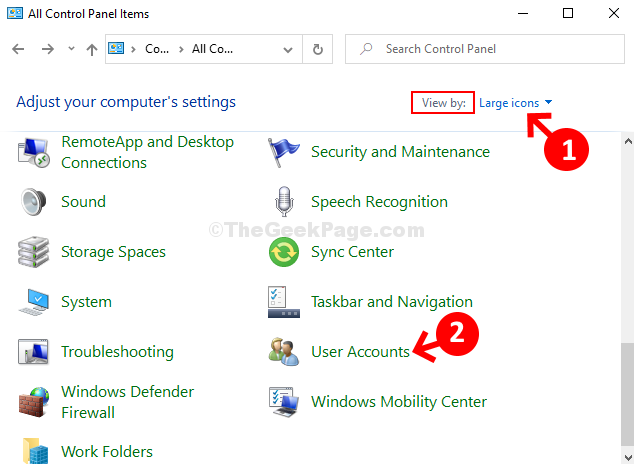
Trinn 3: I neste vindu, på venstre side av ruten, klikker du på Opprett en disk for tilbakestilling av passord.
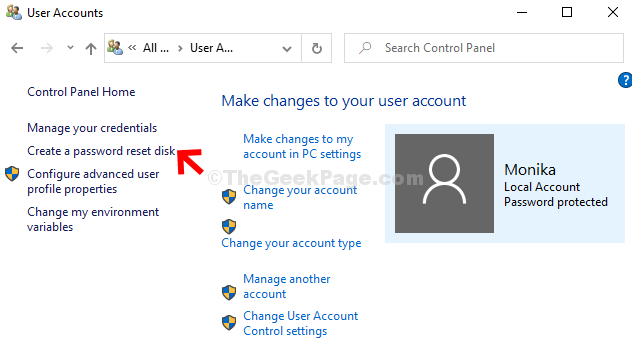
Trinn 4: I Glemt passordveiviser som åpnes, klikker du på Neste.
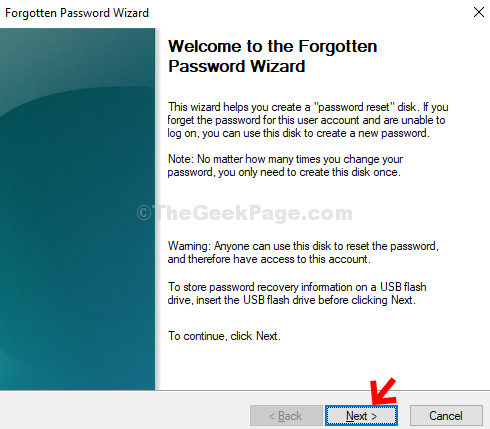
Trinn 5: Nå under Jeg vil opprette en passordnøkkeldisk i følgende stasjon Velg USB-stasjonen du vil lagre den i, og klikk Neste.
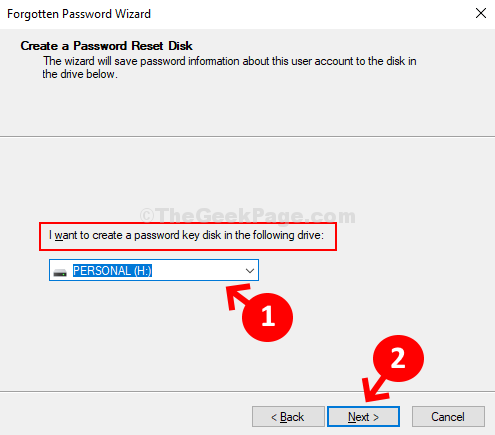
Trinn 6: I neste vindu, under nåværende passord for brukerkontoen, skriv inn ditt nåværende passord for den lokale kontoen, og klikk Neste.
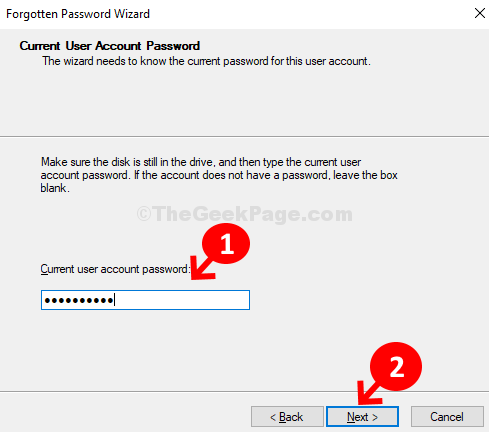
Trinn 7: Vent nå til veiviseren skal fullføre opprettelsen av disken, og klikk Neste.

Trinn 8: Klikk på Bli ferdig for å lukke veiviseren.
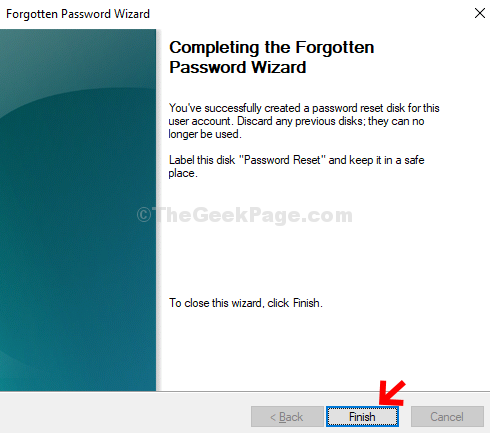
Det er det. Du har opprettet tilbakestillingsdisketten på USB-stasjonen. Nå kan du gjenopprette passordet for din lokale konto når du glemmer det.


